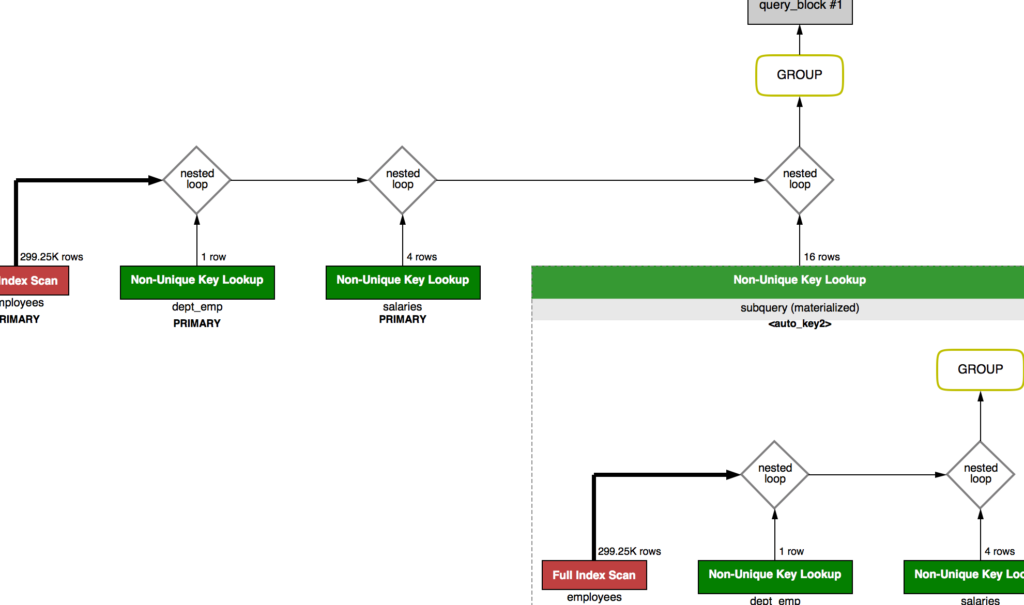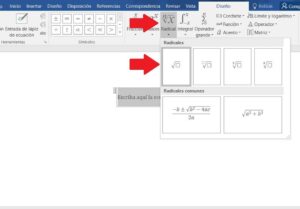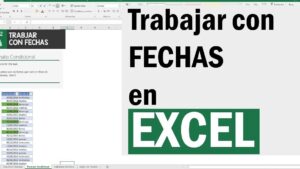Microsoft Access es una herramienta poderosa que permite a los usuarios crear y administrar bases de datos de manera eficiente. Una de las características más útiles de Access es la capacidad de realizar consultas, que permiten filtrar y manipular datos de forma precisa. Hay varios tipos de consultas disponibles en Access, cada una con un propósito específico. En este artículo, exploraremos los diferentes tipos de consultas en Access y cómo pueden optimizar tu base de datos.
Consultas selectivas en Access: Filtra tus datos de forma precisa
Las consultas selectivas en Access son utilizadas para filtrar datos según criterios definidos. Puedes especificar una o varias condiciones para seleccionar los registros deseados. Por ejemplo, si tienes una base de datos de clientes y quieres encontrar aquellos que viven en una ciudad específica, puedes utilizar una consulta selectiva para filtrar los registros y mostrar solo aquellos que cumplan con ese criterio. Esta función es extremadamente útil cuando necesitas trabajar con grandes conjuntos de datos y solo quieres ver la información relevante.
Para crear una consulta selectiva en Access, debes abrir la base de datos y seleccionar la opción «Consultas» en la pestaña «Crear». Luego selecciona «Consulta de selección» y elige la tabla o tablas en las que deseas realizar la consulta. A continuación, puedes agregar los criterios de selección utilizando operadores como igual (=), mayor que (>), menor que (<), etc. Además, puedes combinar múltiples condiciones utilizando operadores lógicos como "Y" o "O". Una vez que hayas definido los criterios, puedes ejecutar la consulta y ver los resultados filtrados.
Consultas de referencias cruzadas en Access: Organiza tus datos en tablas dinámicas
Las consultas de referencias cruzadas en Access te permiten transformar tus datos en tablas dinámicas. Estas consultas son especialmente útiles cuando necesitas resumir y mostrar tus datos de manera que sea más fácil de interpretar. Por ejemplo, si tienes una base de datos de ventas y quieres ver los totales de ventas por categoría de productos y mes, puedes utilizar una consulta de referencias cruzadas para mostrar los resultados en una tabla dinámica.
Para crear una consulta de referencias cruzadas en Access, debes seleccionar la opción «Consulta de referencias cruzadas» en la pestaña «Crear» de tu base de datos. A continuación, debes seleccionar la tabla o tablas en las que deseas realizar la consulta y especificar los campos que deseas utilizar para las filas, las columnas y los valores en la tabla dinámica resultante. Puedes usar funciones de agregado como SUM, COUNT, AVG, etc., para realizar cálculos sobre tus datos. Una vez que hayas configurado la consulta de referencias cruzadas, puedes ejecutarla y ver los resultados organizados en una tabla dinámica.
Consultas de datos anexados en Access: Combina información de diferentes tablas
Las consultas de datos anexados en Access te permiten combinar información de diferentes tablas en una sola consulta. Esto es útil cuando tienes datos distribuidos en varias tablas y necesitas unirlos para obtener una visión completa. Por ejemplo, si tienes una tabla de clientes y otra tabla de pedidos, puedes utilizar una consulta de datos anexados para combinar la información de ambas tablas y mostrar los clientes y sus respectivos pedidos en una sola consulta.
Para crear una consulta de datos anexados en Access, debes seleccionar la opción «Consulta de datos anexados» en la pestaña «Crear» de tu base de datos. Luego, debes seleccionar las tablas que deseas combinar y especificar los campos que deseas mostrar en la consulta resultante. Access se encargará de encontrar las coincidencias entre las tablas y mostrar los resultados combinados. Además, puedes agregar criterios de selección para filtrar los registros si es necesario. Una vez que hayas configurado la consulta de datos anexados, puedes ejecutarla y ver los resultados combinados.
Consultas de actualización en Access: Modifica múltiples registros con un solo clic
Las consultas de actualización en Access te permiten modificar múltiples registros de forma rápida y eficiente. Esto es útil cuando necesitas realizar cambios en varios registros al mismo tiempo. Por ejemplo, si tienes una tabla de productos y deseas actualizar los precios de varios productos, puedes utilizar una consulta de actualización para realizar el cambio en un solo paso.
Para crear una consulta de actualización en Access, debes seleccionar la opción «Consulta de actualización» en la pestaña «Crear» de tu base de datos. Luego, debes seleccionar la tabla en la que deseas realizar la actualización y especificar los campos que deseas modificar y los nuevos valores que deseas asignar. Puedes agregar criterios de selección para enfocarte en los registros específicos que deseas actualizar. Una vez que hayas configurado la consulta de actualización, puedes ejecutarla y los registros serán modificados de acuerdo con tus especificaciones.
Consultas de eliminación en Access: Elimina registros de forma segura y eficiente
Las consultas de eliminación en Access te permiten eliminar registros de forma segura y eficiente. Esto es útil cuando necesitas eliminar registros que ya no son relevantes o que están duplicados. Por ejemplo, si tienes una tabla de clientes y descubres que hay clientes duplicados, puedes utilizar una consulta de eliminación para eliminar los registros duplicados y mantener solo uno.
Para crear una consulta de eliminación en Access, debes seleccionar la opción «Consulta de eliminación» en la pestaña «Crear» de tu base de datos. Luego, debes seleccionar la tabla en la que deseas realizar la eliminación y especificar los criterios de selección para identificar los registros que deseas eliminar. Puedes combinar múltiples condiciones utilizando operadores lógicos como «Y» o «O». Una vez que hayas configurado la consulta de eliminación, puedes ejecutarla y los registros que cumplan con los criterios serán eliminados de forma permanente.
Consultas para crear tablas en Access: Genera nuevas tablas a partir de consultas existentes
Las consultas para crear tablas en Access te permiten generar nuevas tablas a partir de consultas existentes. Esto es útil cuando necesitas crear una tabla que contenga los resultados de una consulta específica. Puedes utilizar esta función para crear tablas temporales o tablas de resumen que contengan solo los datos relevantes.
Para crear una consulta para crear tablas en Access, debes seleccionar la opción «Consulta de creación» en la pestaña «Crear» de tu base de datos. Luego, debes seleccionar las tablas que deseas incluir en la consulta y especificar los campos que deseas mostrar en la tabla resultante. Puedes agregar criterios de selección para filtrar los registros si es necesario. Una vez que hayas configurado la consulta para crear tablas, puedes ejecutarla y la nueva tabla será generada con los resultados de la consulta.
Consultas de parámetros en Access: Permite a los usuarios personalizar sus consultas
Las consultas de parámetros en Access te permiten añadir flexibilidad a tus consultas al permitir que los usuarios personalicen sus resultados. Puedes utilizar esta función para crear consultas interactivas en las que los usuarios pueden seleccionar opciones específicas o introducir sus propios criterios de búsqueda.
Para crear una consulta de parámetros en Access, debes definir los parámetros que deseas incluir en la consulta y luego utilizar esos parámetros en los criterios de selección. Por ejemplo, si tienes una tabla de productos y deseas permitir que los usuarios seleccionen una categoría específica, puedes agregar un parámetro llamado «Categoría» y utilizarlo en la consulta para filtrar los registros. Cuando los usuarios ejecuten la consulta, se les pedirá que ingresen el valor para el parámetro y se mostrarán los resultados filtrados según su selección.
Consultas de unión en Access: Combina datos de varias tablas para obtener información completa
Las consultas de unión en Access te permiten combinar datos de varias tablas en una sola consulta. Esto es útil cuando tienes datos distribuidos en diferentes tablas y deseas obtener información completa en una sola consulta. Por ejemplo, si tienes una tabla de clientes y otra tabla de pedidos, puedes utilizar una consulta de unión para combinar la información de ambas tablas y mostrar los clientes y sus respectivos pedidos en una sola consulta.
Para crear una consulta de unión en Access, debes seleccionar la opción «Consulta de unión» en la pestaña «Crear» de tu base de datos. Luego, debes seleccionar las tablas que deseas combinar y especificar los campos que deseas mostrar en la consulta resultante. Access se encargará de encontrar las coincidencias entre las tablas y mostrar los resultados combinados. Además, puedes agregar criterios de selección para filtrar los registros si es necesario. Una vez que hayas configurado la consulta de unión, puedes ejecutarla y ver los resultados combinados.
Conclusión
Access ofrece una amplia variedad de tipos de consultas que te permiten filtrar, organizar, modificar y combinar datos de manera eficiente. Las consultas selectivas son ideales para filtrar registros según criterios definidos, las consultas de referencias cruzadas te permiten organizar tus datos en tablas dinámicas, las consultas de datos anexados te permiten combinar información de diferentes tablas, las consultas de actualización y eliminación te permiten modificar y eliminar registros de forma segura y eficiente, las consultas para crear tablas te permiten generar nuevas tablas a partir de consultas existentes, las consultas de parámetros te permiten personalizar tus consultas y las consultas de unión te permiten combinar datos de varias tablas para obtener información completa.
Al utilizar los diferentes tipos de consultas en Access, puedes optimizar tu base de datos y trabajar de manera más eficiente con tus datos. Ya sea que necesites realizar cálculos complejos, filtrar registros específicos, combinar información o realizar modificaciones masivas, Access tiene una consulta adecuada para cada situación. Así que no dudes en explorar y utilizar estos tipos de consultas para obtener el máximo provecho de tu base de datos en Access.